Рабочая точка динамической системы задает состояния и входные сигналы корневого уровня модели в определенное время. Например, в автомобильной модели механизма, переменные, такие как скорость вращения двигателя, угол дросселя, температура механизма, и окружающий атмосферные условия обычно описывает рабочую точку.
Установившаяся рабочая точка модели, также названной равновесием или условием для обрезки, включает переменные состояния, которые не изменяются со временем.
Модель может иметь несколько установившихся рабочих точек. Например, ослабленный маятник зависания имеет две установившихся рабочих точки, в которых положение маятника не изменяется со временем. Стабильная установившаяся рабочая точка происходит, когда маятник зависает прямо вниз. Когда положение маятника отклоняется немного, маятник всегда возвращается к равновесию. Другими словами, небольшие изменения в рабочей точке не заставляют систему покидать область хорошего приближения вокруг значения равновесия.
При использовании поиска оптимизации, чтобы вычислить рабочие точки для нелинейных систем, ваши исходные предположения для состояний и уровней на входе должны быть около желаемой рабочей точки, чтобы гарантировать сходимость.
При линеаризации модели с несколькими установившимися рабочими точками важно иметь правильную рабочую точку. Например, линеаризация модели маятника вокруг стабильной установившейся рабочей точки производит стабильную линейную модель, тогда как линеаризация вокруг нестабильной установившейся рабочей точки производит нестабильную линейную модель.
Для получения дополнительной информации о рабочих точках смотрите то, Что Рабочая точка? (Simulink Control Design) и Что такое Установившаяся Рабочая точка? (Simulink Control Design).
Эта тема показывает, как установить установившуюся рабочую точку в инструменте Parameter Estimation. Чтобы улучшить подгонку между данными модели и результатами измерений, модель должна быть установлена в установившийся, когда параметры оцениваются.
Откройте инструмент Parameter Estimation и установите ваш эксперимент с помощью шагов, обрисованных в общих чертах в Оценочных Значениях Параметра модели (графический интерфейс пользователя).
В панели инструментов нажмите More Options и выберите Operating Point Options из выпадающего меню.
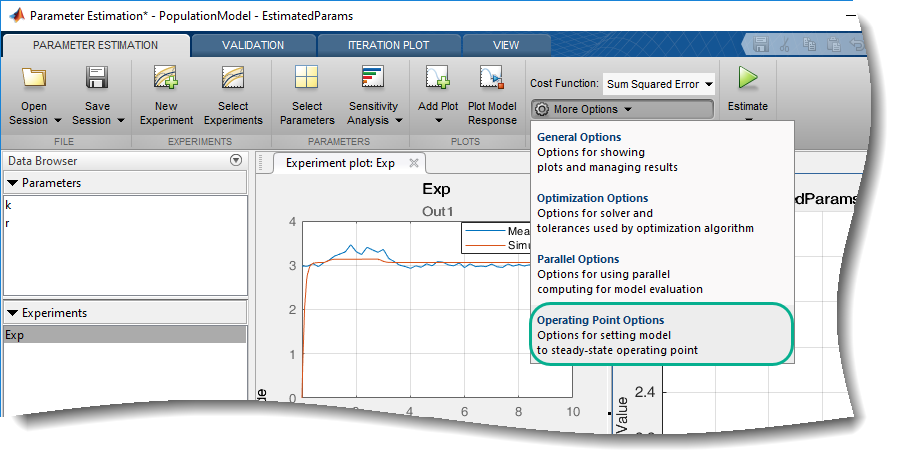
Следующее диалоговое окно Operating Point открывается.
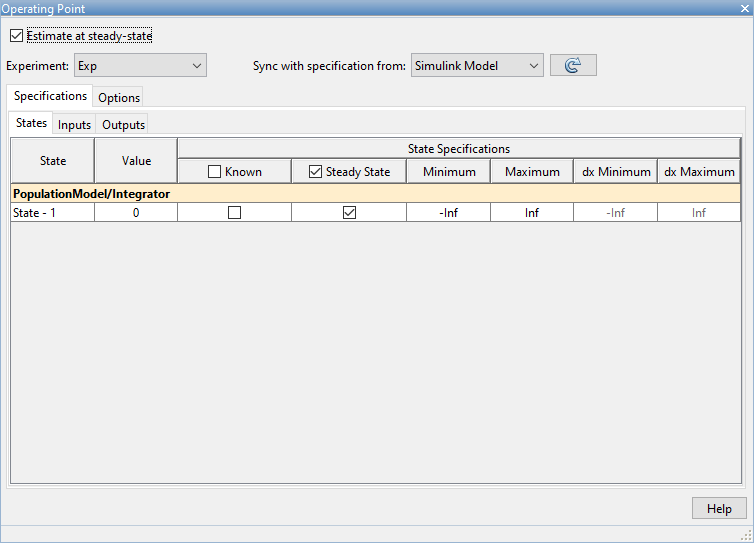
Опция Estimate at steady-state проверяется по умолчанию, когда вы открываете диалоговое окно рабочей точки. Выберите соответствующий эксперимент, чтобы изменить параметры для из выпадающего меню Experiment:. Используйте States, Inputs и Outputs переходят, чтобы задать известные параметры, границы и отклонения. Например, в вышеупомянутой фигуре существует одно состояние. Используйте диалоговое окно рабочей точки, чтобы указать, что это состояние должно быть обработано как неизвестное, и это должно быть установлено в устойчивое состояние. Во время оценки параметра вычисление рабочей точки будет отличаться это состояние, чтобы установить его в установившемся.
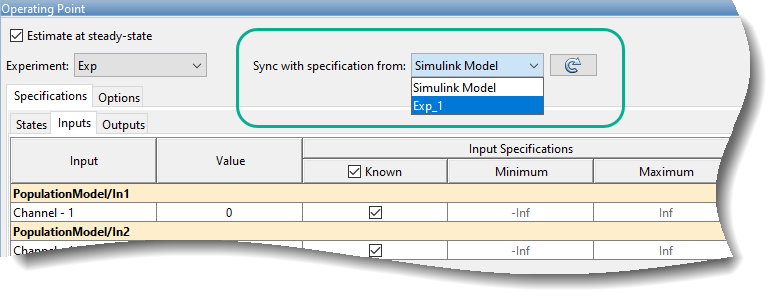
Можно также синхронизировать спецификации рабочей точки из модели Simulink® или другого эксперимента с помощью Sync with specification from: выпадающий список. После того, как вы делаете свой выбор, нажимаете![]() на кнопку, чтобы скопировать параметры.
на кнопку, чтобы скопировать параметры.
Программное обеспечение Simulink Design Optimization™ использует методы оптимизации, чтобы искать рабочие точки в модели. Используйте вкладку Options диалогового окна, чтобы задать эти методы оптимизации. Эти опции задают алгоритм оптимизации, допуски и останавливающиеся условия. Например, опция, Gradient descent with projection часто используется, чтобы найти рабочую точку для систем, которые используют физическое моделирование. Для получения дополнительной информации нажмите![]() на кнопку.
на кнопку.
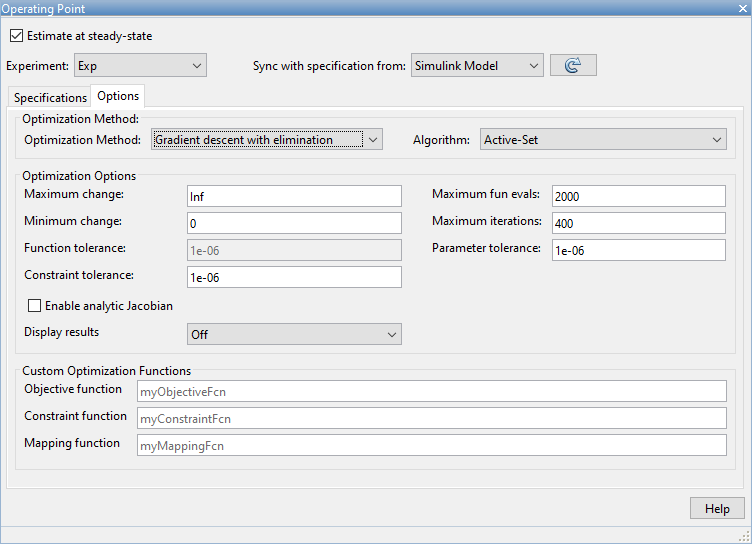
Задав параметры рабочей точки, продолжите рабочий процесс оценки, как описано в Оценочных Значениях Параметра модели (графический интерфейс пользователя).